日常業務やデータの分析処理では、ExcelファイルをCSV (カンマ区切り値) に変換することがよく見られる。 CSVファイルは軽量、クロスプラットフォームの互換性が高い、構造が簡単などの特徴があり、データ交換、保存、移行の理想的な選択であり、最も主要な需要はデータベースの導入、自動スクリプトの処理に表れているexcelをCSVに変換することは生産性を明らかに高めることができるので、迅速で正確なExcel変換CSV方法を学び、把握することは、オフィススタッフや開発者にとって非常に必要である。
この記事では、4つの変換方法をご紹介します。必要なパートナーたちが実際のシーンに基づいて最も効率的な変換方法を選択し、仕事中のデータの処理効率を高めるのに役立ちます私と一緒に勉強しましょう!
どのような场合にExcelを軽量のCSVプレーンテキストファイルに変换する必要がありますか?
1.データExcelデータを共有するとき、CSV形式に変換するのは便利です。 CSVは非常に小さいサイズで、電子メールまたはオンラインで送信でき、受信者がデータをすばやく開いて表示できるようにします。
2、現在の段階では、多くのツールやソフトウェアがCSVテキストデータをサポートしており、ExcelをCSVに変換すると、Pythonにデータを簡単にインポートし、さらに分析と処理ができる。
3、Excelには多くのデータ行があり、多くのファイルストレージスペースを占有し、データバックアップを行うとき、ExcelをCSVに変換するとファイルのサイズを小さくすることができます私たちの預金スペースを節約し、重要なデータを破損から保護します。
ExcelをCSVファイルに一括変換した後の効果プレビュー
処理前:
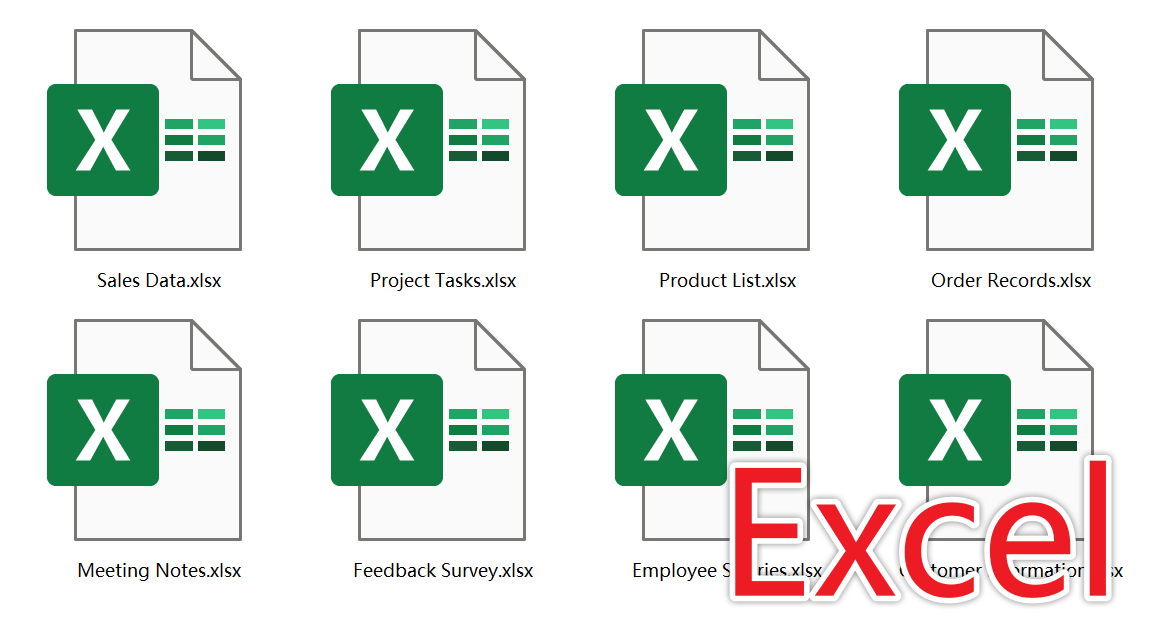
処理後:

方法一:使用 HeSoft Doc Batch Tool Excelを一括してCSVファイルに変換する
推奨指数:★★★★★
利点:
- ファイルサイズを制限することなく、大量のExcelを一括して同時に変換できます。
- すべてのファイルはローカルで処理され、ユーザーのファイルプライバシーが保護されます。
デメリット:
- ソフトウェアをインストールしてパソコンでのみ使用できます。
操作手順:
1、【を開く HeSoft Doc Batch Tool 】、【エクセルツール】-【エクセルをCSVに変换】を选択します。

2.「ファイルを追加」または「フォルダからファイルをインポート」でファイルを追加する方法を選択して、CSVに変換するExcelファイルをインポートするか、ファイルを直接下にドラッグすることができます。 追加したファイルに問題がないことを確認したら、「次へ」をクリックします。 次に「参照」をクリックして、新しいファイルの保存場所を選択します。

3、処理が終わったら、枠内の赤いパスをクリックして、フォルダを開いて変換済みのCSVファイルを見ます。

方法2: Excelの付属機能を使用してCSV形式で保存する
推奨指数:★★★☆ ☆
利点:
- 完全に無料で、インターネットで操作する必要はありません。
- 数秒で変換が完了し、互換性が最適です。
デメリット:
- 現在処理中のワークシートのみを変換でき、一括変換はできません。
- 変換後の文字が文字化けしてしまうことがあります。
操作手順:
1.変換するExcelワークシートを開き、ファイル-名前を付けて保存-保存タイプからCSV UTF-8形式を選択します。

2、保存をクリックしてください。
方法3: TXTメモ帳を使ってExcelデータをCSVデータにする
推奨指数:★★★☆ ☆
利点:
- インターネットを必要とせず、ソフトウェアをインストールする必要もありません。
- 非常に簡単な表データに適しています。
デメリット:
- 変換後に区切り記号がないと、フォーマットが乱れます。
- 純文字データしか処理できません。
操作手順:
1.Excelのデータをすべて選択してコピーする。

2.TXTファイルを開いて貼り付け、ファイル-名前を付けて保存を選択します。

3、ファイル名に「ファイル名.csv」と記入し、ファイル形式は「すべての形式」を選択し、コードは「UTF-8」を選択して保存します。

方法4: ASPOSEを使用してXlsxテーブルをオンラインでCSVテーブルに変換する
推奨指数:★★★☆ ☆
利点:
- 比較的複雑なテーブルを処理でき、カンマ、セミコロンの設定がサポートされています。
- クロスプラットフォームで使用でき、Windowsまたはモバイルデバイスは変換をサポートしています。
デメリット:
- 機密データがアップロードされると、プライバシーが漏洩するリスクがあります。
- ファイルデータが膨大になると変換待ち時間も長くなります。
操作手順:
1.Webページ検索asポーズは変換画面に入り、Excelを見つけてCSVに変換し、変換が必要なファイルを追加する。

2.完了したらCSVファイルを保存できます。
